DVD in MKV: converti o copia DVD in video MKV per una facile riproduzione
Se vuoi guardare film da dischi DVD, devi usare il lettore DVD progettato, o semplicemente convertire DVD in MKV file gratuitamente. Come formato contenitore multimediale, MKV può archiviare tutti i video, le tracce audio, i sottotitoli e le informazioni sui dati, come i DVD. Quindi, per ottenere una raccolta di film e video dai tuoi DVD estratti sul tuo computer, faresti meglio a convertire DVD in MKV gratuitamente. Invece di cercare un lettore DVD, puoi usare i seguenti metodi per copiare ISO o DVD in MKV. Leggi di seguito per saperne di più.
Elenco guide
Parte 1: Perché convertire DVD in MKV gratuitamente Parte 2: Il metodo definitivo per convertire DVD in MVK Parte 3: Come convertire DVD in MKV con qualità originale Parte 4: Domande frequenti su come convertire DVD in MKVParte 1: Perché convertire DVD in MKV gratuitamente
Prima di scoprire perché è necessario convertire gratuitamente un DVD in MKV, è opportuno scoprire cosa sono i DVD e gli MKV.
DVD è l'acronimo di Digital Video Disc o Digital Versatile Disc, ed è un tipo di disco ottico che puoi usare per archiviare dati e file. All'epoca, i DVD erano popolari come archivi di file multimediali, specialmente per video e film. Si tratta di un aggiornamento rispetto ai CD che possono archiviare solo file audio a causa della loro ridotta capacità di dati.
Nel frattempo, MKV sta per Matroska Video, che ha avuto origine in Russia nel 2002. I file MKV non sono in formato compresso ma sono formati contenitore, un malinteso comune tra coloro che non hanno familiarità con esso. La differenza è che i formati contenitore possono aggiungere audio, video e sottotitoli a un file. Inoltre, questo formato contenitore è a prova di futuro, il che significa che non diventerà obsoleto nel tempo. Inoltre, puoi utilizzarlo e archiviarlo su qualsiasi dispositivo moderno e archivio multimediale.
Ora che sappiamo cosa sono i DVD e gli MKV, parliamo del motivo per cui devi convertire i DVD in MKV. Il motivo principale è che i DVD sono supporti di archiviazione analogici la cui popolarità sta diminuendo a causa del passaggio alla tecnologia digitale. La nostra tecnologia è in continuo sviluppo; sempre più persone si affidano a USB e dischi rigidi che possono archiviare vari formati di file, MKV incluso. Pertanto, potresti prendere in considerazione la conversione di tutti i DVD in MKV in modo da poterli utilizzare su qualsiasi dispositivo. Scopri come convertire utilizzando il miglior strumento disponibile nella prossima sezione.
Parte 2: Il metodo definitivo per convertire DVD in MKV
Stai cercando il miglior strumento per copiare DVD in MKV in modo efficiente e gratuito? 4Easysoft DVD Ripper è uno dei migliori convertitori DVD in MKV consigliati per te. Può aiutarti a copiare in modo sicuro un batch del tuo DVD in MKV, MP4, MOV, AVI e altri formati digitali. Ha anche una funzione integrata per aggiungere sottotitoli, tracce audio, filigrane e modificare i video.

Copia DVD in MKV e in oltre 600 formati video e audio.
Fornisce accelerazione GPU con una velocità 60 volte superiore per il processo di ripping.
Regola le impostazioni per realizzare video ISO e MKV senza perdita di qualità.
Supporta più strumenti di modifica per aggiungere effetti sorprendenti ai video.
100% Sicuro
100% Sicuro
Passaggi per copiare un DVD in MKV utilizzando il DVD Ripper definitivo:
Passo 1Installa 4Easysoft DVD Ripper
Innanzitutto, dopo aver scaricato con successo il programma, procedi all'installazione dello strumento. Apri lo strumento per avviarlo e apri la finestra dell'interfaccia principale. Nella parte superiore della finestra dell'interfaccia, fai clic su Carica il DVD e inserisci il disco DVD nel computer.
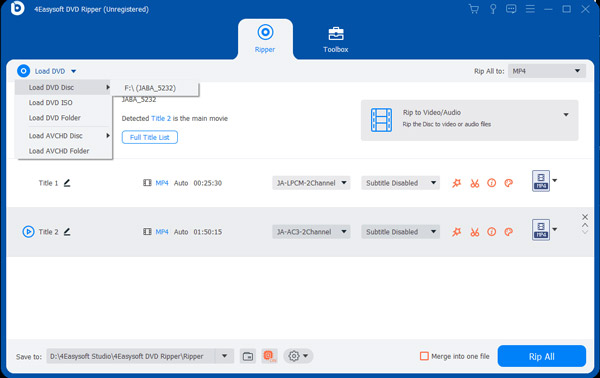
Passo 2Aggiungere l'audio al video
Quindi, fare clic su Modificare pulsante per modificare il video prima di convertire il DVD in MKV. Utilizzare il Audio per aggiungere tracce audio e musica di sottofondo al video selezionato. Puoi regolare il volume, aggiungere qualsiasi parte del video e ritardare l'introduzione della musica. Dopo aver finito di aggiungere audio e musica, fai clic su OK per confermare.
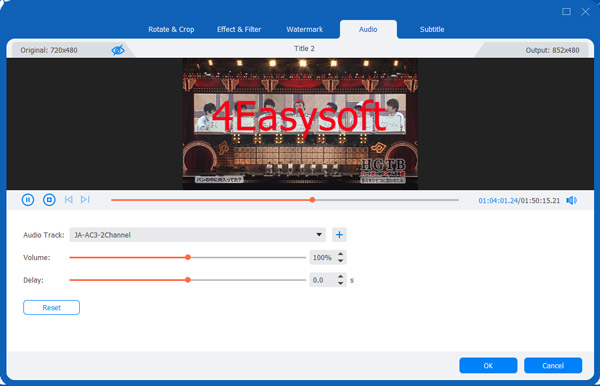
Passaggio 3Aggiungi sottotitoli
Allo stesso modo, fai clic sul pulsante Modifica per aggiungere sottotitoli al video. Utilizza la scheda Sottotitoli per iniziare ad aggiungere sottotitoli a qualsiasi parte del video. Puoi selezionare il formato del testo, cambiare il colore del testo e regolare l'opacità delle parole. Dopo aver finito di includere i sottotitoli, fai clic su OK per verificare le modifiche.

Passaggio 4Avvia la conversione del file DVD in MKV
Infine, dopo aver aggiunto le tracce audio e i sottotitoli, puoi procedere alla conversione del file. Fai clic su Copia tutto su: elenco a discesa situato nella parte in alto a destra dell'interfaccia e seleziona il formato video MVK. Quindi scegli la directory di output del file preferita per trovare rapidamente il file. Ora puoi cliccare Strappare tutto per iniziare a convertire DVD in MKV. Il tempo di elaborazione varia in base alla lunghezza del video.
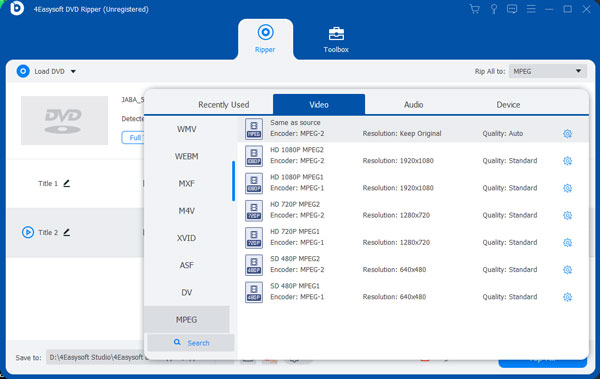
Parte 3: Come convertire DVD in MKV con qualità originale
Oltre al DVD ripper, puoi anche utilizzare Convertitore video totale 4Easysoft per convertire DVD in MKV gratuitamente, e inoltre preserverà la qualità originale del file convertito. Fornisce un ripper DVD, un convertitore video e un editor video progettati per te. Le funzioni e le caratteristiche di questo strumento non impallidiscono in confronto al software menzionato in precedenza. Può tranquillamente copiare DVD in MKV, incluse tutte le tracce, audio, video e sottotitoli.

Converti e copia DVD in MKV e in altri 1000 formati video e audio.
Personalizza le impostazioni video per mantenere l'alta qualità dei video in uscita
Velocità 50 volte superiore per convertire rapidamente i video DVD in MKV grazie all'accelerazione GPU.
Fornisce strumenti di modifica aggiuntivi per tagliare, ritagliare, ruotare, aggiungere effetti, ecc.
100% Sicuro
100% Sicuro
Passaggi su come convertire DVD in MKV mantenendo la qualità originale utilizzando AnyMP4 DVD Ripper.
Passo 1Installa il convertitore da DVD a MKV
Per iniziare, installa il programma dopo averlo scaricato con successo. Continua ad avviare lo strumento per vedere l'interfaccia principale. Quindi fai clic su Carica il DVD nella parte in alto a sinistra della finestra per importare qualsiasi video dal tuo PC.

Passo 2Modifica i file video DVD prima della conversione
Dopo aver scelto i video DVD che desideri convertire, hai anche la possibilità di modificarli utilizzando Modificare menu. Puoi trovarlo nel Editore finestra, che consente di ruotare, ritagliare, aggiungere filigrana e altri effetti.

Passaggio 3Inizia a convertire DVD in MKV
Dopo aver terminato di modificare il video in questione, puoi finalmente procedere alla conversione del file. Utilizza il Converti tutto in: opzione elenco a discesa e seleziona MKV. E se tutto è a posto, fai clic su Converti tutto per avviare la conversione del DVD in file video MKV.

Parte 4: Domande frequenti su come convertire DVD in MKV
-
Come copiare un DVD in MKV tramite Handbrake?
Apri Handbrake sul tuo computer e seleziona il tuo file DVD. Quindi, eseguirà automaticamente la scansione del titolo e dei capitoli dei tuoi video. Puoi modificare le impostazioni come preferisci. Dopodiché, puoi cliccare su Preimpostato menu e scegli il MKV opzione per convertire DVD in MKV.
-
Posso copiare un DVD in un MKV con risoluzione 1080p?
Sebbene la maggior parte dei video DVD abbia una qualità pari solo a 720p, è possibile utilizzare 4Easysoft DVD Ripper per convertire DVD in MKV con alta qualità e risoluzione 1080p.
-
La conversione da DVD a MKV rimuove la protezione dalla copia?
Sì, la maggior parte dei DVD ripper rimuoverà la protezione e convertirà facilmente il tuo disco DVD in video MKV. Quindi, puoi riprodurli e guardarli su qualsiasi dispositivo.
Conclusione
Questo tutorial ti ha insegnato come copiare e convertire DVD in file MKV sul tuo computer usando due programmi diversi. Non devi preoccuparti di perdere l'alta qualità originale del disco DVD con l'aiuto di 4Easysoft DVD RipperInoltre, non esitate a lasciare commenti e suggerimenti su come convertire DVD in MKV, vogliamo vedere i vostri commenti sotto questo articolo.
100% Sicuro
100% Sicuro



